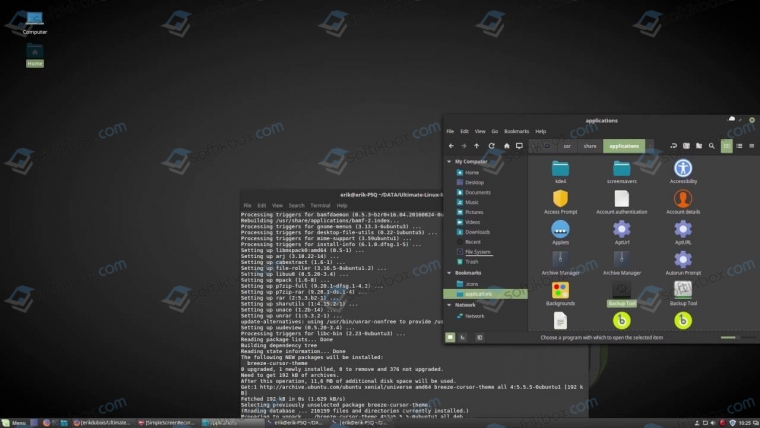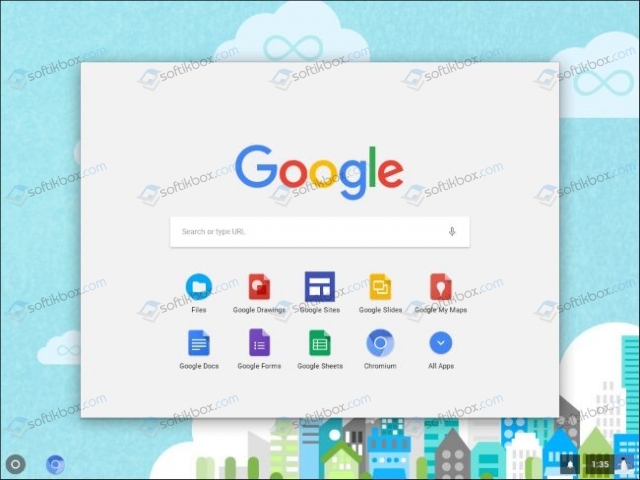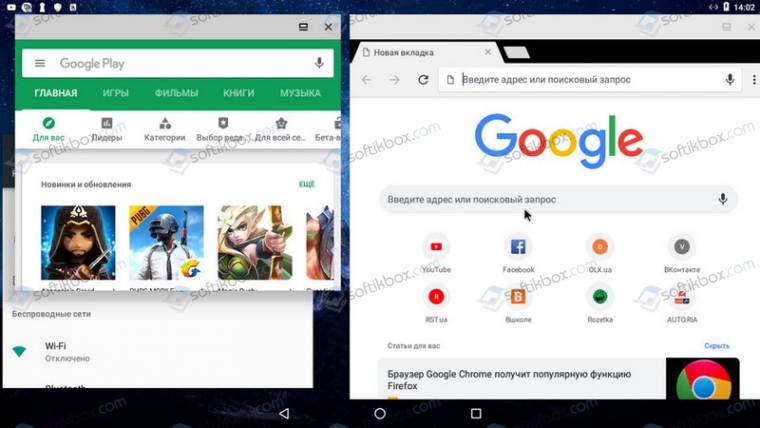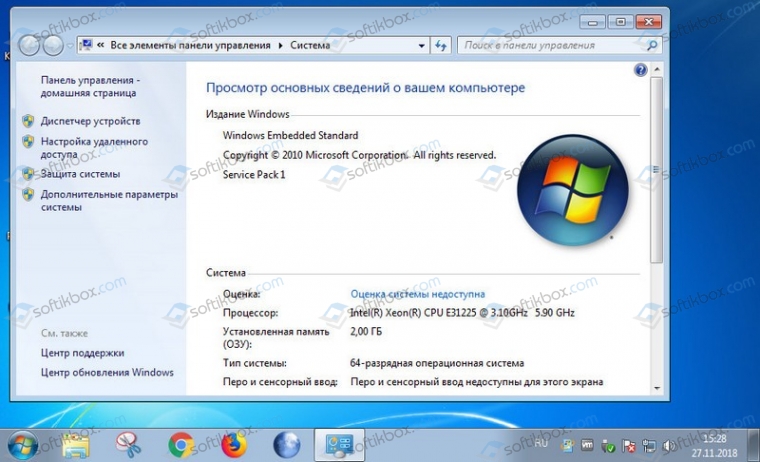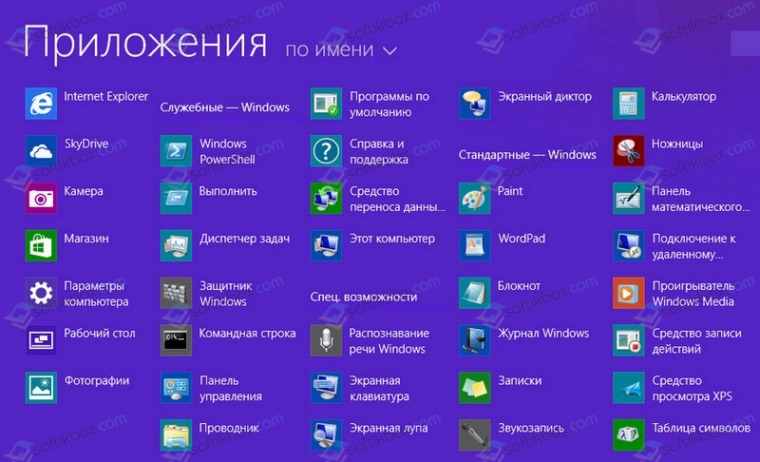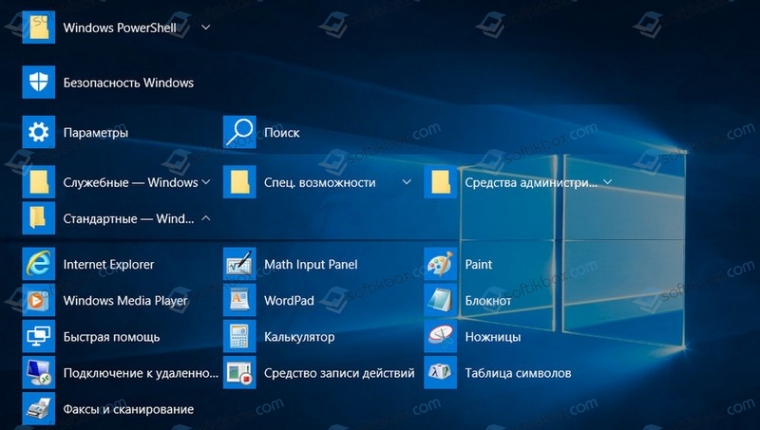- Какую Windows ставить на слабый компьютер
- Любая 32-битная Windows 7, 8.1 и 10
- Windows 7 Starter.
- Windows 7 Embedded.
- Windows 8.1 Embedded.
- Windows 10 Home.
- Linux Mint, Windows 8.1 или Windows 10 LTSB — разбираемся на практике, что выбрать для старого ПК
- реклама
- реклама
- реклама
- реклама
- Список сборок операционных систем для слабых компьютеров и ноутбуков
Какую Windows ставить на слабый компьютер
2 Гб — это очень малый объём оперативной памяти для компьютера по сегодняшним меркам. Такой ПК или ноутбук вряд ли можно использовать для решения серьёзных задач, но он вполне сгодится как устройство для веб-сёрфинга, воспроизведения медиа, выполнения офисных задач и т.п.
Если такой ПК или ноутбук может быть подвержен апгрейду в плане увеличения оперативной памяти, конечно, лучше выполнить такой апгрейд. Нишевый уровень компьютера от этого не изменится, но он будет чуть-чуть лучше выполнять те задачи, на которые рассчитан его процессор. Если же апгрейд невозможен, можно прибегнуть к программной оптимизации, и один из эффективных способов таковой – выбор правильной операционной системы.
Давайте рассмотрим несколько выпусков Windows, которые лучше других подойдут для маломощного компьютера с 2 Гб «оперативки» на борту.
Но прежде парочка общих нюансов по теме малого объёма оперативной памяти.
Если память невозможно увеличить хотя бы до 4 Гб, возможно, на маломощный ПК или ноутбук можно установить жёсткий диск типа SSD как минимум с объёмом, необходимым для работы операционной системы (120/128 Гб). SSD-диск с SATA-подключением – это в любом случае не выброшенные на ветер деньги, это универсальный компьютерный компонент, который впоследствии, к примеру, после выхода из строя или продажи компьютера, может быть использован на другом компьютере. Причём на любом его типе — ПК или ноутбуке, любого поколения, в связке с любыми иными комплектующими.
Чего слудует ожидать от установки SSD-диска:
- во-первых, он в целом ускорит работу операционной системы;
- во-вторых, улучшит её взаимодействие конкретно с оперативной памятью. Windows, как известно, устроена так, что в своей работе использует расширение оперативной памяти – виртуальную память, она же файл подкачки. Этот файл играет роль временного буфера, куда выгружаются данные запущенных, но неактивных процессов, и откуда эти процессы потом выгружаются при обращении к ним пользователя. И если движение данных из оперативной памяти в файл подкачки и наоборот будет происходить в условиях быстрых скоростей работы диска SSD, это, соответственно, ускорит быстродействие программ и исключит тормоза при обращении к свёрнутым окнам и фоновым процессам.
Также желательно, чтобы для самого файла подкачки в настройках Windows был установлен оптимальный размер. Для 2 Гб «оперативки» он составляет удвоенный показатель её самой, т.е. 4 Гб.
Ну а теперь приступим непосредственно к рассмотрению темы оптимального выпуска Windows для компьютеров с 2 Гб оперативной памяти.
Любая 32-битная Windows 7, 8.1 и 10
На компьютер с 2 Гб «оперативки», в принципе, можно установить любую редакцию любой версии Windows из числа актуальных – 7, 8.1 и 10, но только с 32-битной архитектурой.
Почему принципиально с 32-битной?
Ну понятно, что 64-битная Windows не нужна, ибо нет 4 Гб оперативной памяти, которые должна увидеть эта операционная система. Но тут дело в другом.
В числе компьютеров, не позволяющих увеличить их объём памяти минимум до 4 Гб, в подавляющем большинстве будут находиться маломощные ноутбуки со слабыми характеристиками прочих комплектующих, в частности, со слабым процессором.
И также в этом числе будут любые компьютерные устройства, где вариант с апгрейдом памяти не имеет смысла и не стоит трат из-за слабости прочего железа, опять же, процессора в частности. А на компьютерах со слабым процессором, если его тактовая частота не превышает 2,4 ГГц, 64-битная Windows будет работать в целом медленнее, чем 32-битная.
При работе с 32-битными программами 64-битной операционной системе придётся задействовать режим совместимости. И вот из-за этого при работе с 32-битными программами в условиях малых процессорных мощностей 64-битная Windows будет проигрывать в производительности 32-битной минимум вдвое. Ну а программ, не имеющих 64-битные версии, имеющих только 32-битные, в обывательском сегменте, на который рассчитаны маломощные компьютерные устройства, пока ещё очень много.
Если же вам принципиально не нужна определённая функциональная редакция Windows, рассмотрите возможность установки специальных редакций для слабых компьютеров. Что это за редакции?
Windows 7 Starter.
В числе редакций Windows 7 Starter является базовой, она ниже редакции Home. И существует Windows 7 Starter только в выпуске с 32-битной архитектурой. Её особенность заключается в том, что она поддерживает максимум 2 Гб оперативной памяти. Это специальная урезанная сборка «Семёрки» для маломощных нетбуков эпохи этой операционной системы, а вышла таковая, напомним, в 2009 году. Т.е. это решение даже для самых днищенских компьютеров.
Starter облегчена в части оформления системного интерфейса: у неё нет эффектов Aero, переключения активных окон по Alt+Tab, настроек персонализации. И у Windows 7 Starter нет некоторых функций, которые есть в редакции Home — Windows DVD Maker, Windows Media Center, функции создания домашней группы, скриншотера «Ножницы», записок-стикеров, штатной поддержки ТВ-тюнеров и некоторых прочих возможностей. Во всём остальном это ничем не ограниченная операционная система, очень шустрая, оживит любой слабый компьютер.
Windows 7 Embedded.
Ещё один выпуск «Семёрки», оптимизированный под маломощные компьютерные устройства — Windows 7 Embedded. Это индустриальный выпуск операционной системы, сборка для производственных компьютерных устройств типа терминалов, кассовых аппаратов, точек самообслуживания, медицинского, финансового, прочего промышленного оборудования. Но эту сборку можно использовать и на обычных домашних компьютерах.
Windows 7 Embedded в меньшей степени оптимизирована под работу маломощных компьютеров, чем Windows 7 Starter: в Embedded присутствуют все эффекты и возможности системного оформления, облегчение операционной системы же осуществлено за счёт удаления отдельных служб, системных компонентов и драйверов.
«Семёрка» Embedded поставляется в двух выпусках: Embedded Standard, это функциональный аналог редакции Pro, и Enterprise, это, соответственно, аналог корпоративной редакции Enterprise. Если нужно решение для слабого компьютера на уровне функциональности редакций Pro и Enterprise, можно их попробовать в формате индустриальной сборки Windows 7 Embedded.
Windows 8.1 Embedded.
Прекрасный вариант для слабого компьютера – выпуск Windows 8.1 Embedded. Это такая же урезанная индустриальная сборка операционной системы, как мы рассмотрели выше, только в версии Windows 8.1.
В целом любой из рассмотренных выпусков Windows 7, конечно же, будет немного шустрее себя вести, чем индустриальная Windows 8.1, но эта версия всё же новее, функциональнее, а, главное, безопаснее. Так, Microsoft будет её поддерживать в части поставки обновлений безопасности до 2023 года. Тогда как, напомним, Windows 7 более не обновляемая система, её срок поддержки создателем истёк.
В то же время Windows 8.1 – это стабильная система, которую Microsoft не тиранит функциональными обновлениями, как она это делает с Windows 10. Следовательно, она не глючит, не сбоит и не тормозит, как Windows 10.
Windows 10 Home.
Устанавливать Windows 10 на компьютер с 2 Гб «оперативки» нежелательно вообще, особенно на HDD-диск, если нет SSD-диска. Но можно, если в этом есть принципиальная необходимость. Windows 10 – грузная, ресурсоёмкая операционная система, у неё нет реально оптимизированных под слабое железо выпусков. Потому в случае с Windows 10 можно просто брать 32-битную базовую редакцию Home.
Linux Mint, Windows 8.1 или Windows 10 LTSB — разбираемся на практике, что выбрать для старого ПК
Мои постоянные читатели уже давно знакомы с одним из моих ПК, который используется как медиаприставка — для просмотра youtube, фильмов и простых игр. Иначе, как многострадальным, этот ПК назвать нельзя, так как за чуть более полугода на него ставится уже третья операционная система. Я писал про него в блогах «Собираем недорогой ПК на б/у Core i3-2100, для интернета, учебы, youtube, фильмов и простых игр», «Эксперимент: ставим Windows 10 May 2020 Update на слабый ПК с медленным жёстким диском» и «Сравнение работы Windows 10 20H2 и Linux Mint 20.1 на слабом ПК: Core i3-2100, 8 Гб ОЗУ, HDD».
реклама
Последний блог закончился на весьма позитивной ноте.
реклама
Но при более детальном рассмотрении Linux Mint оказался все тем же Линуксом, который, кажется, вот-вот станет убийцей Windows, но только до первой проблемы. Первая проблема вылезла почти сразу — дефолтная экранная клавиатура (а этот ПК управляется беспроводной мышкой с дивана) не только оказалась ужасной в плане эргономики, занимая почти половину экрана, но и не поддерживала русский язык (обратите внимание — на скриншоте выбрана русская раскладка, на клавиатуре — английская).
Но этого мало, экранная клавиатура еще и «крашила» систему при нажатии на любую клавишу. ОС начинала работать в аварийном режиме, не давая сделать скриншот, поэтому извините за фото с экрана.
реклама
На форумах я нашел решение для включения русской раскладки, но искать причину «крашей» даже не стал, и просто установил стороннюю клавиатуру, удобную, перемещаемую по экрану и меняющую свой размер. Почему по дефолту Linux Mint установлена такая ужасная экранная клавиатура — непонятно.
Как вы успели заметить, скриншот с Linux Mint «мылит» — все просто, с масштабированием экрана на Linux все осталось, как и было, то есть ужасно, и его «масштабирование» просто снижает разрешение. Что еще не понравилось? «Тиринг» при просмотре любого видео в Mozilla Firefox, ужасные по дизайну, очень мелкие элементы управления окнами, которые не увеличились при «масштабировании». Везде надо лезть, править и настраивать руками, а ведь это Linux Mint — самый «юзер-френдли» дистрибутив Linux.
реклама
Я уже чувствую, что сейчас напишут приверженцы Linux в комментариях, но, по моему мнению, он еще даже близко не готов заменить собой Windows даже на простом мультимедийном ПК обычного пользователя. Конечно, я мог вооружиться терминалом и линукс-форумами и потратить кучу времени на устранение этих проблем, но мотивации и времени на это не осталось. Вдобавок ко всему, пожилой пользователь ПК стал проявлять все больше недовольства и просить вернуть все «как было», и установить Windows.
Но какая Windows подойдет на этот ПК? Windows 7 отпадает, поддержка ее закончилась, и она стремительно переходит в разряд ОС для ретроградов, которые до сих пор пользуются Windows XP.
Windows 8.1 — уже более интересный вариант. Основная поддержка Windows 8.1 прекращена 9 января 2018 года, а расширенная поддержка Windows 8.1 действует до 10 января 2023 года.
И знаете, я уже начал скачивать WinFuture Windows 8.1 Update Pack 1.84, содержащий все обновления для Windows 8.1, но только посмотрев на его размер в 3.6 Гб, и представив, сколько времени он будет устанавливаться на ОС, я передумал. Ведь еще вдобавок нужно скачать и установить драйвера на материнскую плату и встроенное видео. В 2021 году заниматься этим уже совсем не хочется, Windows 10 приучила нас не только бояться обновлений, но и к высокому уровню удобства пользователя.
В результате мой выбор пал на Windows 10 LTSB, пробную версию которой можно установить на 90-дней. А дальше все пошло по накатанной колее — запись iso-файла на флешку, довольно быстрая установка даже на такой старый ПК, и в конце ОС сама «подтянула» все драйвера и сразу стала готова к работе.
Минус был только один — OneDrive, который стал заметно тормозить загрузку, но после его удаления все пришло в норму. И вот так ведет себя обычная, «дефолтная» Windows 10 LTSB на старом ПК — занято всего 866 Мб ОЗУ!
Жесткий диск после загрузки быстро приходит в норму и не перегружен.
Ну а процессор вообще отдыхает, запущено всего 39 процессов, в отличие от 100+ процессов на Windows 10 Pro.
А загрузка происходит за рекордные 42 секунды! Напомню, Windows 10 Pro грузилась две минуты и 27 секунд только до появления «Рабочего стола», и еще около минуты «насиловала» HDD, держа его загрузку в 100%, не давая пользоваться ПК. Linux Mint загружался за одну минуту и 17 секунд до «Рабочего стола», так что Windows 10 LTSB уделала всех с большим отрывом.
Что мы имеем в итоге, как лучший выбор для старых ПК без SSD? Шуструю, достаточно современную ОС, с отличной надежностью и неплохим дизайном, с обновлениями безопасности и адекватным встроенным антивирусом. Единственный ее минус — проблемы лицензирования.
И, как правильно заметили комментаторы, моих проблем со старым ПК можно было бы избежать, купив в него недорогой SATA SSD на 120 Гб, например Patriot Burst Elite.
Пишите в комментарии, какие ОС вы ставите на старые ПК?
Список сборок операционных систем для слабых компьютеров и ноутбуков
У многих из нас есть старые системные сборки и ноутбуки, которые могут стать прекрасным обучающим материалом для других юзеров. Однако установка на такие сборки достаточно мощных операционных систем (начиная с Windows 7), не даст возможности работать с устройствами. ПК будут зависать и их юзание будет в тягость. Поэтому предлагаем ознакомиться с нашим списком операционных систем для слабых ПК и ноутбуков.
Linux Mint – это одна из версий популярной операционной системы Linux, разработанной компанией The Linux Foundation, которая распространяется на бесплатной основе и подходит как для домашнего, так и для офисного использования. В отличие от Windows XP, которой Linux Mint является альтернативной, последняя до сих пор поддерживается и регулярно обновляется.
Почему Linux Mint мы предлагаем как вариант для слабого ПК?
Интерфейс Linux Mint подобный до Windows XP. В нем применена такая же организация окон, панель задач, кнопка Пуск. Однако, есть несколько различий, которые нужно учитывать при выборе Linux Mint.
- Есть сборка Linux Mint Cinnamon. Подходит для устройств с 2 Гб оперативной памяти. Позволяет использовать гаджеты, множество программ для работы с офисными документами.
- Linux Mint Xfce – сборка для устройств с объемом оперативной памяти меньше 1 Гб. Имеет самый простой интерфейс, облегчённый, не нагружает лишними визуальными эффектами процессор и память.
- Linux Mint Mate – операционная система с классическим интерфейсом GNOME 2.
Среди преимуществ Linux Mint стоит выделить:
- Работает на слабых сборках;
- Распространяется на бесплатной основе;
- Работает с файловой системой Ext4;
- Нет телеметрии (слежки за пользователем);
- Ненужно устанавливать антивирус, так как для Linux вирусов очень мало.
Недостатки такой легкой сборки:
- Небольшой выбор софта;
- Несовместимость с некоторыми компонентами устройства и подключенными гаджетами, такими как, принтер, сканер и т д (отсутствие официальных драйверов);
- Сложность в освоении после использования Windows.
Chrome OS – операционная система от Google, которая была специально разработанная для слабых нетбуков, предназначенных только для веб-сёрфинга и использования сервисов Google. Базируется на Linux. Поддерживает как ARM-процессоры, так и x86. Позволяет работать как с сервисами Google, так и с приложениями, которые можно скачать из Play Market. Управление возможно как с клавиатуры, так и с мышки.
Преимущества такой операционной системы:
- Распространяется на бесплатной основе;
- Минимум потребления системных ресурсов;
- Нативная поддержка множества файловых систем, включая NTFS и Ext4;
- Более широкая база стороннего софта.
Недостатки такой операционной системы:
- Устанавливается только на хромбуки. Есть возможность скачать только Chromium OS – операционную систему с открытым исходным кодом.
- Возможен конфликт с некоторым установленным и подключаемым оборудованием.
Десктопная Android – мобильная операционная система, которая адаптирована под ПК. Установка возможна версий до 8.1. Пока что Android 8.1 для ПК работает со сбоями. Однако более ранние версии устанавливаются и работают без проблем.
Почему десктопная версия операционной системы Android подходит для слабых ПК?
- Подходит как для 32-, так и для 64-битных систем;
- Есть привычный оконный интерфейс;
- Есть возможность управления мышкой и клавиатурой;
- Есть предустановленный Launcher 3, который позволяет организовать привычное меню «Пуск».
- Есть возможность разделения экрана на две рабочие области;
- Система поставляется с правами Супер пользователя, а поэтому можно пользоваться консолью и скачивать различные приложения, выполнять тонкую настройку системы.
Преимущества десктопной операционной системы Android:
- Работает на бесплатной основе, не требует покупки лицензии;
- Поддержка файловых систем и NTFS, и более совершенной Ext4;
- Работает и при наличии 1 Гб оперативной памяти, а поэтому подходит для слабых ПК;
- Огромный выбор приложений с Google Play.
Минусы Android для ПК:
- Может быть несовместима с некоторыми комплектующими компьютера.
Для тех же, кто не рассматривает никаких вариантов, кроме Windows, предлагаем рассмотреть тройку легких сборок:
- Windows 7 Embedded;
- Windows 8.1 Embedded;
- Windows 10 LTSC.
Windows 7 Embedded – это официальная облегченная версия обычной Windows 7, которая разработанная для более слабых ПК. Сборка достаточно шустрая, заметно шустрее Linux Mint Cinnamon и может работать даже на компьютерах с 512 Мб оперативной памяти. И в то время, как для Linux Mint заявлен минимум по процессору 1,3 Ггц, то для Windows 7 Embedded этот минимум составляет всего лишь 1 Ггц. Это самый оптимальный вариант замены Windows XP с сохранением «верности» Microsoft.
Преимущества Windows 7 Embedded для слабых ПК следующие:
- Быстрая на старых и слабых ПК;
- Привычная среда для пользователей Windows 7 Embedded;
- Полноценная, стабильная, универсальная десктопная операционная система, которая работает со всеми программами и приложениями.
Минусы Windows 7 Embedded:
- Стандартные ошибки Windows.
Windows 8.1 Embedded – урезанная версия Embedded для производственного оборудования, только в вариации Windows 8.1. Как и у Windows 7 Embedded, необходимый минимум для неё по мощности процессора – всего лишь 1 Ггц. А вот оперативной памяти должно быть не меньше 1 Гб.
В Windows 8.1 Embedded отсутствует классическое меню Пуск, однако в сети можно скачать программу для реализации привычного интерфейса. Данная сборка поддерживает все программы для Windows и еще получает обновления безопасности.
Преимущества сборки Windows 8.1 Embedded следующие:
- Достаточно быстрая для слабых ПК;
- До сих пор обновляется;
- Поддерживает все то, что полная Windows 8.1;
- Нет ограничений по использованию софта.
Недостатки Windows 8.1 Embedded как и во всех сборках Windows – стандартные BSOD.
Облегченная корпоративная версия Windows 10 LTSC – это условно подходящая сборка для слабых устройств. Она поставляется с отсутствующим UWP-функционалом и получает только обновления безопасности. Имеет ограниченный функционал и позволяет запускать только некоторые приложения. Игры на ней пойдут не все.
По сути, Windows 10 LTSC предназначена для стабильной работы на корпоративных компьютерах. Единственное, чем поможет Windows 10 LTSC слабым компьютерам, так это немного меньшим расходом оперативной памяти. Однако Windows 10 LTSC бесплатна 365 дней, а затем нужно приобрести лицензию.
Как видим, для установки на слабые ПК есть варианты облегченных операционных систем. Мы бы рекомендовали обратить внимание на Linux и Windows 7 Embedded. Эти системы действительно будут быстро работать на слабых сборках и будут понятны в освоении. Однако испробовать можно и остальные.